
äpple Music är ganska begränsad. Du kan bara inte spela det på någon typ av enhet, speciellt på MP3 spelare. Det är bara synd eftersom en MP3 spelare är en ganska vanlig enhet. Om det bara fanns ett sätt att spela Apple Music på MP3 Spelaren.
Det är obestridligt att MP3 filformatet är mycket lätt att komprimera. Det gör det till ett mycket bekvämt filformat. Mångsidigheten hos just detta filformat gör det till en välkänd musiklagringsmetod. Tyvärr stöder den bara inte Apple Music.
Så om du tror att du inte kommer att kunna spela Apple Music på MP3 spelare, tänk om. Den här artikeln visar dig en lösning på hur du spelar Apple Music på MP3 spelaren.
Innehållsguide Del 1. Apple Musics begränsningDel 2. Sätt att spela Apple Music på MP3 spelareDel 3. Slutsats
Begränsningen för Apple Music är det som skyddar deras låtar från att spelas eller överföras olagligt. Du förstår, Apple Music använder ett DRM-skyddssystem som heter Rättvist spel. Detta är deras proprietära DRM-skyddssystem som förhindrar överföring av Apple Music på enheter som en MP3 spelaren.

Trots Apple Musics begränsning finns det sätt att kringgå det. Den goda nyheten är att Apple Music-älskare nu kan konvertera sina Apple Music-spellistor så att de kan spelas på MP3 spelare. För att lära dig mer om de olika sätten att kringgå begränsningen av Apple Music, fortsätt att läsa nedan.
Som du vet ganska väl kommer Apple Music-låtar i AAC-filformatet. Du får förstklassig ljudkvalitet med just detta filformat. Tyvärr fungerar det inte på en MP3 spelare. Du måste konvertera den först med hjälp av DumpMedia Apple Music Converter. Att använda just den här Apple Music-omvandlaren är ett smart drag. Laddar ner alla dina Apple-låtar verkar lätt och snabbt.
Först och främst är det lätt att använda. För det andra erbjuder den många in- och utdatafilformat. Därför är du säker på att kunna konvertera AAC-filformatet till MP3. För det tredje tar denna speciella Apple Music-omvandlare bort DRM, vilket kommer att göra det mycket lättare att överföra till vilken typ av spelare som helst. Till exempel kan du ladda ner och spela upp låtar på SoundTouch.
För att se hur det fungerar, ta en titt på stegen nedan.
De detaljerade stegen nedan ger dig en tydligare bild av hur DumpMedia Apple Music Converter fungerar.
Gratis nedladdning Gratis nedladdning
Klicka gärna på denna länk för att kunna ladda ner DumpMedia Apple Music Converter. När du har laddat ner och installerat det, starta det på din dator.
När DumpMedia Apple Music Converter startas på din dator, gå till spellistan och leta efter musikikonen till vänster på skärmen.

Du kan konvertera låtarna till MP3 genom att gå till den nedre delen av huvudskärmen. Precis under fliken Utdatainställning ser du fältet Utdataformat. Ta markören dit och ändra filformatet till MP3. Klicka på fältet Output Path och välj en plats på din dator för dina låtar.

Efter att du har justerat utdatainställningarna för dina låtar kan du ladda ner låtarna genom att klicka på knappen Konvertera längst ned på DumpMedia Apple Music Converter. När det är gjort kommer du att kunna spela Apple Music på MP3 spelaren.

Ett annat alternativ för dig att spela Apple Music på MP3 spelaren är genom att konvertera den först på iTunes. Stegen nedan visar dig hur du konverterar din Apple Music i iTunes-appen.
Öppna iTunes på din dator. Ta markören till toppmenyn och klicka på iTunes. Välj Inställningar från rullgardinsmenyn. När du klickar på den visas ett popup-fönster.
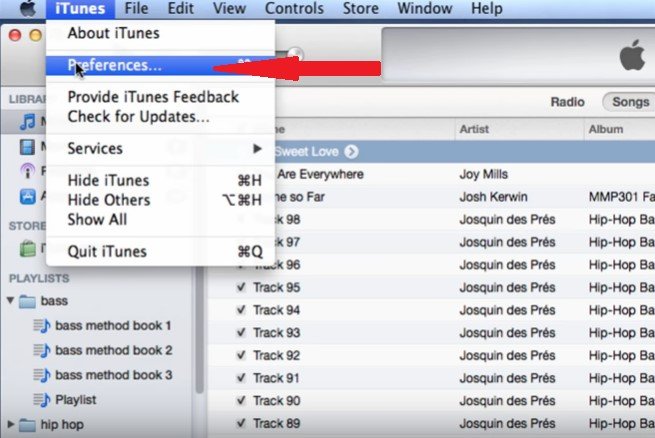
I popup-fönstret tar du markören till fliken Importinställningar. Klicka på det.
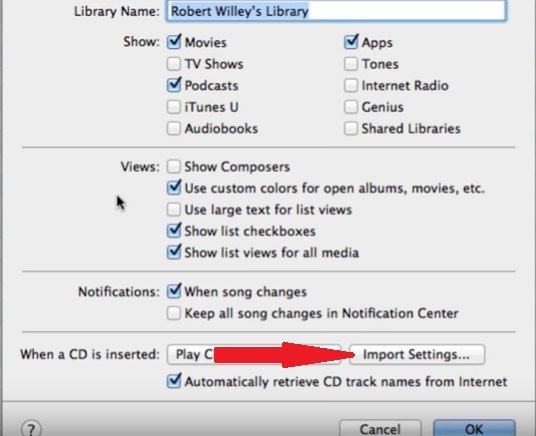
Ta en titt på fältet Importera med. Detta är det första fältet du kommer att se i popup-fönstret. Om filformatet i fältet inte är det MP3, ändra det sedan genom att klicka på pilen till höger i fältrutan.
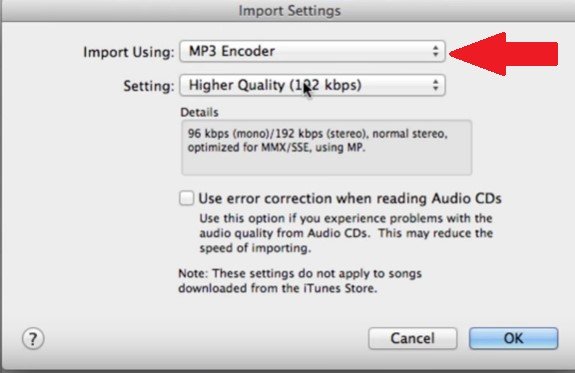
Nu är du redo att konvertera din Apple Music till MP3. Du kan göra det genom att ta markören till Arkiv på toppmenyn. Klicka på Arkiv och välj Skapa ny version från rullgardinsmenyn. En annan rullgardinsmeny visas och därifrån ser du ett alternativ att skapa MP3 version. Klicka på det alternativet. När du väl har skapat MP3 version av dina Apple Music-låtar, kan du hitta dem i ditt iTunes-bibliotek.
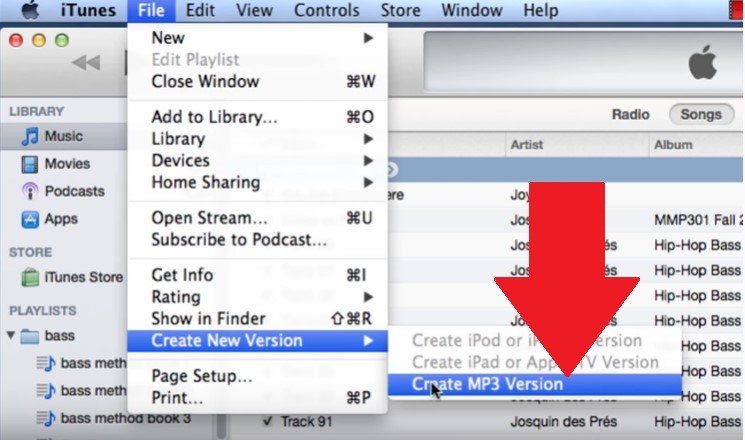
Du kan också använda Macsome-programmet för att konvertera dina Apple Music-låtar så att du kan spela dem på en MP3 spelare. Stegen nedan kommer att visa hur du använder detta speciella program.
Du kan ladda ner Macsome iTunes Music Converter från deras webbplats. När nedladdningsprocessen är klar, kör och öppna den på din dator.
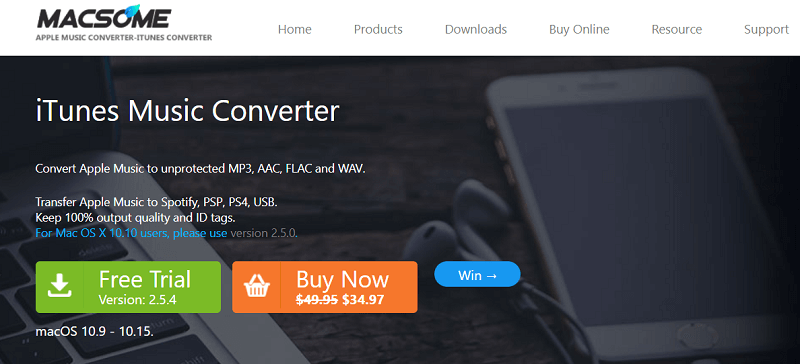
Du kan enkelt ladda låtarna till Macsome iTunes Music Converter genom att klicka på +-tecknet. Du kommer att se +-tecknet längst upp till vänster på skärmen. Välj låtarna genom att kontrollera dem. Klicka sedan på OK-knappen längst ned till höger på skärmen.
Klicka på en låt för att inställningsfönstret ska visas. I det fönstret kan du justera utdatainställningarna för dina låtar. Välj den MP3 filformat. Klicka sedan på OK-knappen när du är klar.
När du är klar med att justera utdatainställningarna för dina låtar kan du äntligen klicka på knappen Konvertera.
Som sett ovan är det inte så svårt att spela din Apple Music på någon MP3 spelare. Även om du måste konvertera det först, finns det inget med det. Detta gäller särskilt om du väljer att konvertera med hjälp av Dumpmedia Apple Music Converter.
Har du någonsin testat att konvertera låtar från Apple Music? Om ja, vilket program använde du för att konvertera låtarna? Dela gärna med våra läsare hur du gjorde.
